عیب یابی قلم لپ تاپ سرفیس
عیب یابی قلم لپ تاپ سرفیس را قصد داریم در این مقاله مورد بررسی قرار دهیم.
اگر قلم لپ تاپ سرفیس شما نمی نویسد ، برنامه هارا باز نمی کند و یا به بلوتوث متصل نمی شود ، در اینجا به مواردی اشاره شده است که می توانید آنها را به کار گیرید.
- کار هایی که باید در ابتدا انجام دهید
- بررسی کنید که آیا می توانید برنامه ها را باز کنید و یا با انگشت خود از لپ تاپ سرفیس استفاده کنید. اگر نه، به مقاله بررسی مشکل تاچ پد لپ تاپ سرفیس بروید. پس از اینکه لمس کار کرد، قلم خود را دوباره امتحان کنید.
- سطح باتری قلم خود را بررسی کنید. برای انجام این کار، برنامه لپ تاپ سرفیس را باز کنید، سپس Battery level (سطح باتری) را انتخاب کنید. اگر سطح باتری کم است یا انرژی ندارد، آن را تعویض کنید.
- قلم خود را با نوشتن و پاک کردن در OneNote، Microsoft Edge یا Fresh Paint آزمایش کنید. اگر قلم شما در یکی از این برنامه ها کار می کند، احتمالا قلم شما Surface Pen را پشتیبانی نمی کند.
- برخی از مشکلات قلم لپ تاپ سرفیس را با به روزرسانی حل کنید و درایور های خود را بروز رسانی کنید.
- ابزار Surface Diagnostic Tool ( ابزار تشخیصی سرفیس ) را اجرا کنید.
- سه نوع قلم لپ تاپ سرفیس موجود است. چگونه می توانم بدانم نوع خودکار لپ تاپ سرفیس من کدام است؟
جدیدترین قلم لپ تاپ سرفیس بدون گیره
این نوع قلم با Surface 3 و مدل های بعد تر آن کار می کند. در Surface Pro (نسل 5)، Surface Pro 6، Surface Go و Surface Studio 2 نیز می توانید از این قلم استفاده کنید.
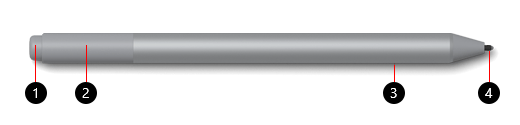
اگر نمی خواهید این مراحل را دنبال کنید یا در طی انجام آن با مشکلاتی مواجه شدید، همیشه راه دیگری وجود دارد. برای حل این مشکلات و مسائل مشابه دیگر متخصصان ما بهترین و مناسب ترین راهکارهای تعمیر لپ تاپ را برای شما دارند پس برای دریافت راهنمایی سریع و رایگان مرتبط با این موضوع، با کارشناسان ما تماس بگیرید.
بیشتر بخوانید:
- دلایل شارژ نشدن باتری لپ تاپ Surface
- مشکل تاچ پد لپ تاپ سرفیس
- چگونه مشکل شارژ نشدن لپ تاپ را حل کنیم؟
- رفع مشکل کاهش سرعت لپ تاپ سرفیس
- بررسی وضعیت باتری لپ تاپ
